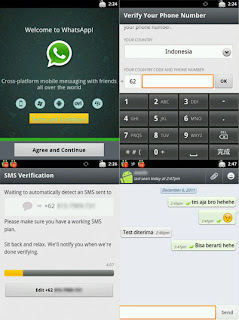WhatsApp for PC kini kian digemari. Sebab, cara install WhatsApp di komputer atau laptop juga tidaklah sulit. Yang diperlukan hanyalah sebuah tool Androidemulator dan berkas WhatsApp sendiri yang berekstensi Android Application Package atau lebih dikenal dengan nama APK.
WhatsApp sejatinya memang tidak mendukung untuk PC. Ini berbeda dengan aplikasi pesan instan lain macam WeChat atau LINE yang memang bisa ditransfer ke PC. Nah untuk ‘mengakalinya’ tinggal manfaatkan tool Androidemulator.
Ada dua tool emulator yang disarankan. Pertama Youwave dan Bluestacks. Keduanya gratis bisa diunduh dan berikut tutorial sederhananya:
Pertama, unduh terlebih dahulu Android emulator di atas. Sila pilih salah satu. Untuk Youwave unduh di sini. Tersedia untuk OS Gingerbread 2.3 dan ICS 4.0. Sedangkan untuk Bluestacks sila unduh di sini.
Kedua, setelah diunduh lalu jalankan. Kemudian ada dua cara selanjutnya yang bisa dipilih di langkah ini. Cara pertama, sila unduh berkas WhatsApp APK di situs WhatsApp. Unduh di sini. Cara kedua dengan mengunduh aplikasi WhatsApp langsung di Google Play di emulator tersebut setelah berjalan.
Ketiga, setelah proses unduhan selesai, baik itu melalui situs WhatsApp atau di Google Play via Android emulator, sila instal aplikasi tersebut. Kemudian lakukan registrasi seperti biasa, masukkan nomor ponsel dan lakukan verifikasi SMS.
Keempat, sila undang teman-teman Anda untuk bergabung ke WhatsApp bagi yang belum menggunakan. Nah selesai prosesnya. Anda bisa akses aplikasi pesan instan populer tersebut di PC.
Yang menarik kemudian dengan Android emulator kita bisa menginstal aplikasi apa saja – tentu saja sesuai OS yang mendukung – ke PC. Misalkan Facebook, Twitter, Path, Instagram, dan game menarik lainnya.